
- MS Powerpoint 2010 基礎
- PPT - 首頁
- PPT - 開始
- PPT - 探索視窗
- PPT - 後臺檢視
- PPT - 建立簡報
- PPT - 新增新幻燈片
- PPT - 在文字框中新增文字
- PPT - 新增新的文字框
- PPT - 刪除現有幻燈片
- PPT - 重新排列幻燈片
- PPT - 新增幻燈片備註
- PPT - 管理節
- PPT - 使用大綱
- PPT - PowerPoint 側欄
- PPT - 演示檢視
- PPT - 設定背景
- PPT - 幻燈片方向
- PPT - 儲存簡報
- PPT - 審閱簡報
- PPT - 新增幻燈片編號
- PPT - 新增頁首和頁尾
- PPT - 執行幻燈片放映
- PPT - 鍵盤快捷鍵
- PPT - 獲取上下文幫助
- 編輯簡報
- PPT - 複製和貼上內容
- PPT - 查詢和替換內容
- PPT - 撤消已編輯的更改
- PPT - 拼寫檢查
- PPT - 內容翻譯
- PPT - 設定語言型別
- PPT - 複製內容
- PPT - 特殊字元
- PPT - 幻燈片縮放
- 設定簡報格式
- PPT - 字型管理
- PPT - 設定文字字型
- PPT - 文字修飾
- PPT - 更改文字大小寫
- PPT - 更改文字大小
- PPT - 更改文字顏色
- PPT - 文字對齊
- PPT - 縮排段落
- PPT - 設定行距
- 邊框和陰影
- PPT - 應用格式
- PPT - 使用幻燈片母版
- PPT - 儲存設計模板
- 使用多媒體
- PPT - 向幻燈片新增圖片
- PPT - 編輯已新增的圖片
- PPT - 設定已新增圖片的格式
- PPT - 插入螢幕截圖
- PPT - 向幻燈片新增形狀
- PPT - 編輯已新增的形狀
- PPT - 設定已新增形狀的格式
- PPT - 向形狀新增文字
- PPT - 排列形狀/影像
- PPT - 組合/取消組合物件
- PPT - 新增音訊和影片
- PPT - 新增和設定表格格式
- PPT - 新增和設定圖表格式
- PPT - 新增和設定SmartArt格式
- PPT - 新增和預覽動畫
- PPT - 新增和預覽切換
- 共享簡報
- PPT - 建立PDF檔案
- PPT - 建立影片檔案
- PPT - 建立影像檔案
- PPT - 列印簡報
- PPT - 廣播幻燈片放映
- PPT - 打包簡報
- PPT - 設定文件密碼
- PPT - 透過電子郵件傳送幻燈片放映
- MS Powerpoint 有用資源
- PPT - 快速指南
- PPT - 有用資源
- PPT - 討論
在Powerpoint 2010中建立影片檔案
PowerPoint允許將簡報儲存為影片檔案,這些檔案可以釋出到YouTube等影片共享平臺,或者在任何其他媒體上播放。
以下是將簡報儲存為影片檔案的步驟。
步驟 1 − 在檔案選項卡下進入後臺檢視。

步驟 2 − 單擊另存為以開啟“另存為”對話方塊。
步驟 3 − 從支援的檔案型別列表中選擇.wmv作為檔案型別。
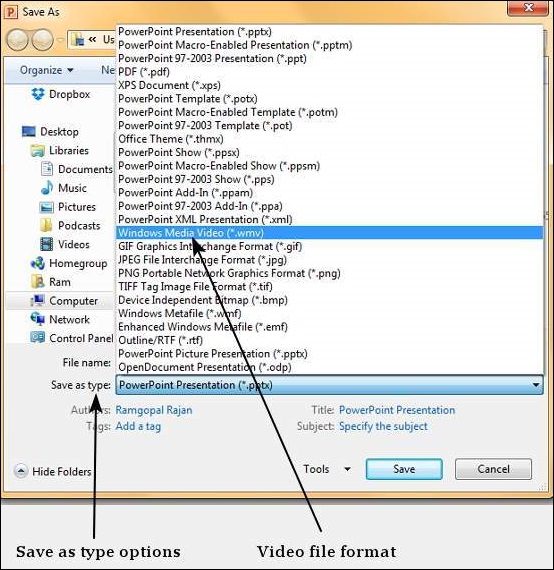
步驟 4 − 為檔案新增合適的名稱,然後單擊“儲存”。

步驟 5 − 與其他檔案型別不同,影片建立不是即時過程,因為PowerPoint需要建立影片檔案。您可以在簡報視窗底部跟蹤影片建立進度。

步驟 6 − 建立完成後,影片檔案將建立在指定位置。
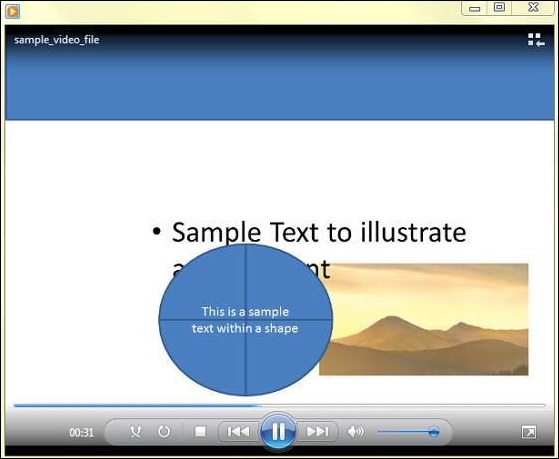
廣告
